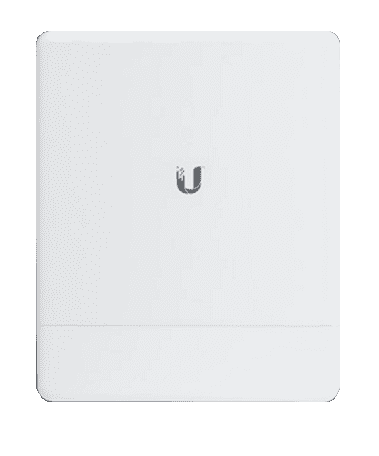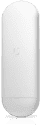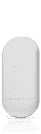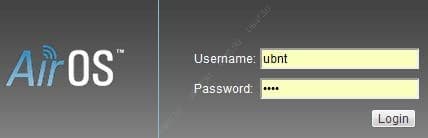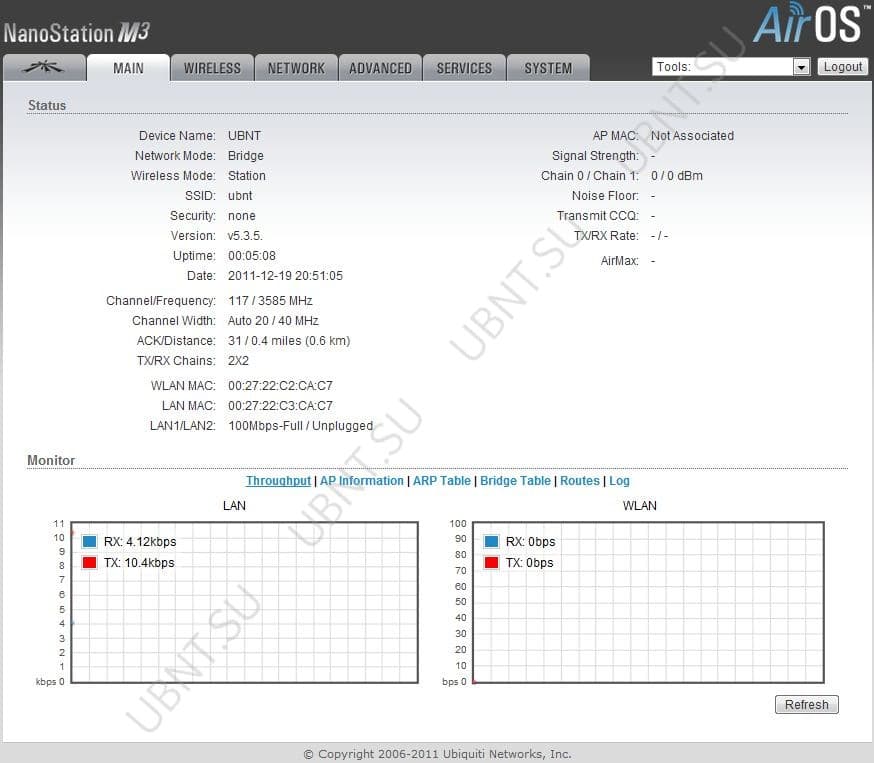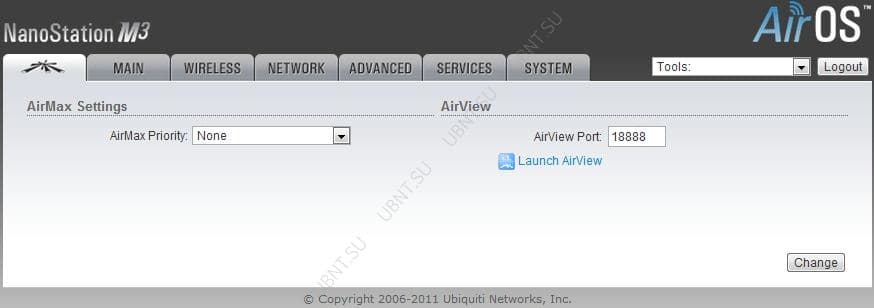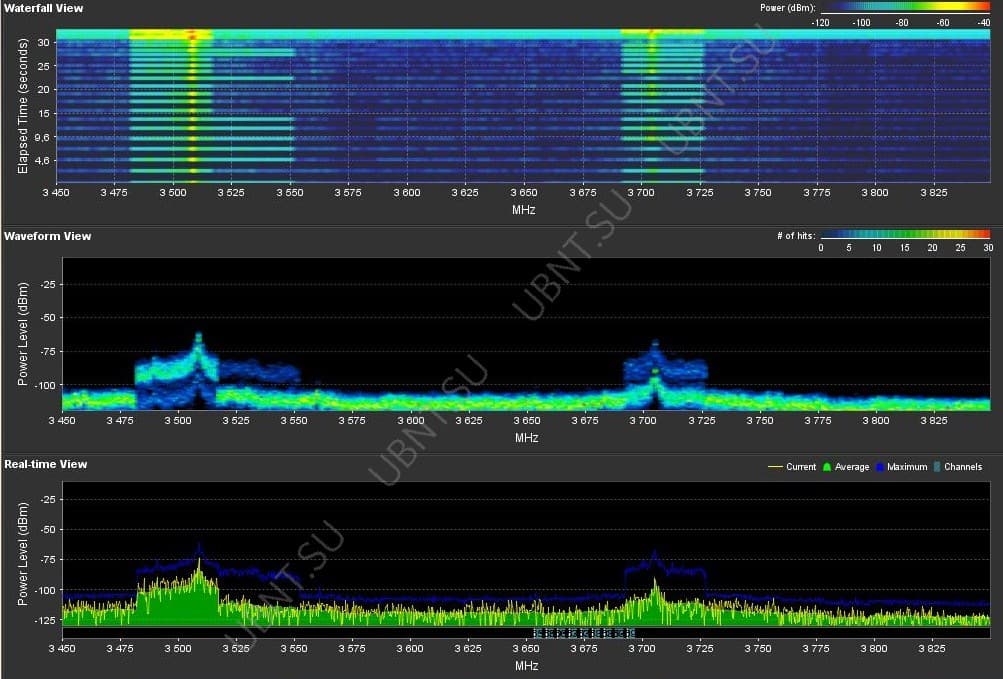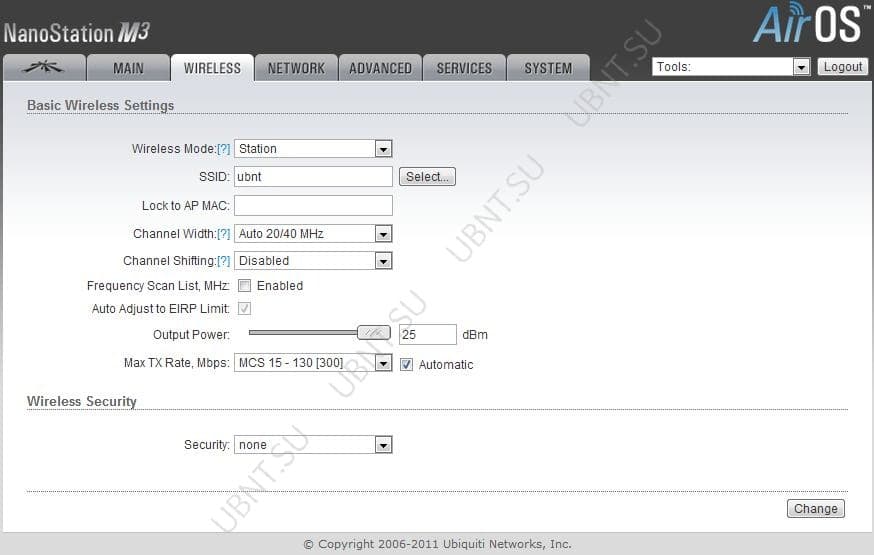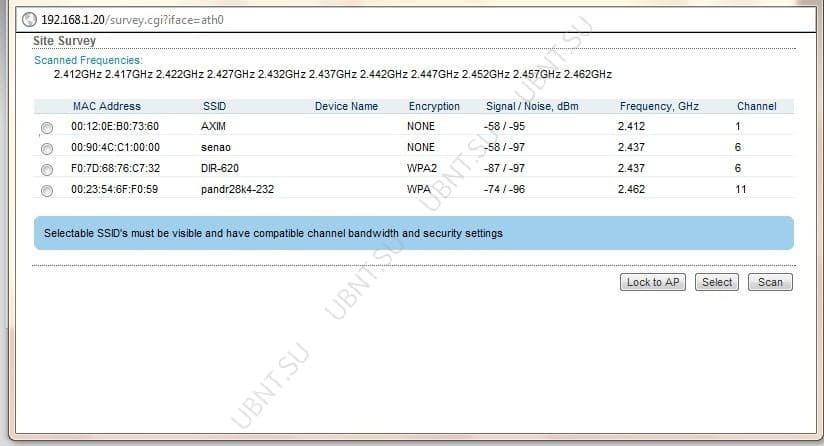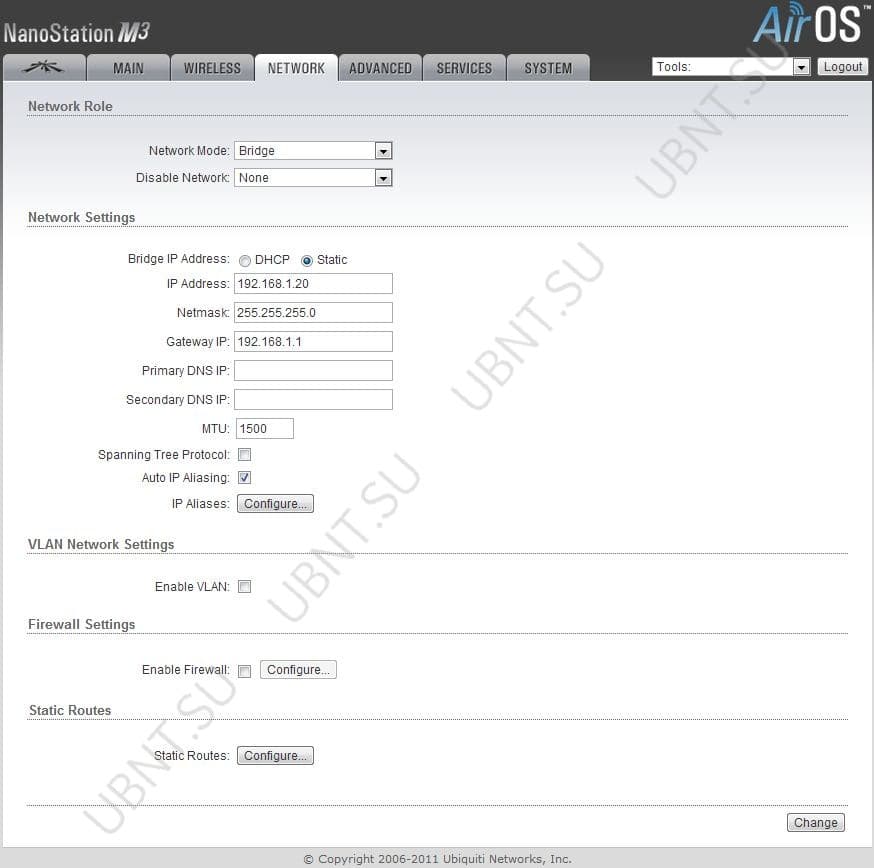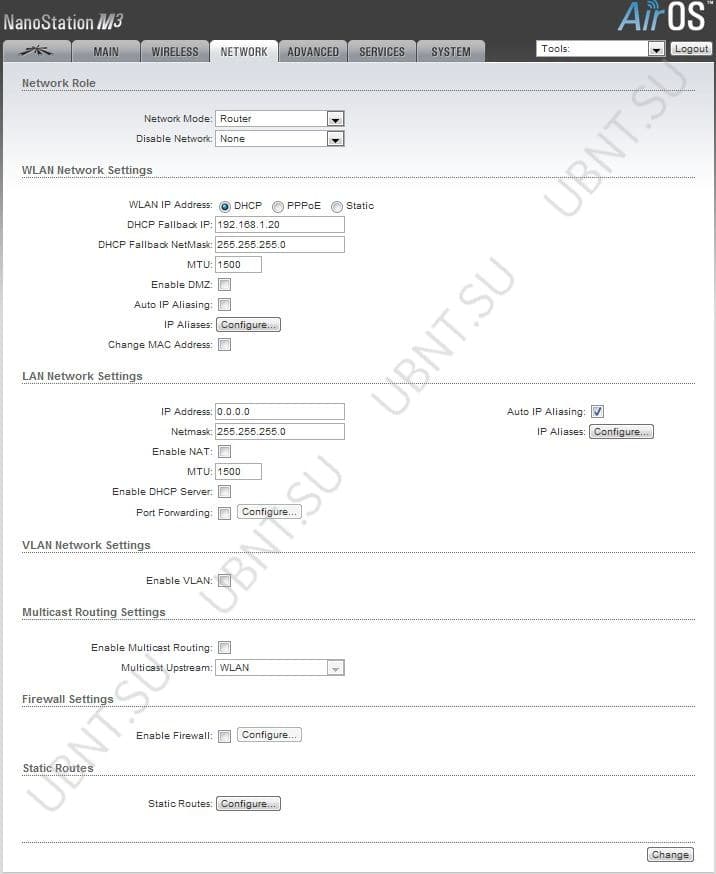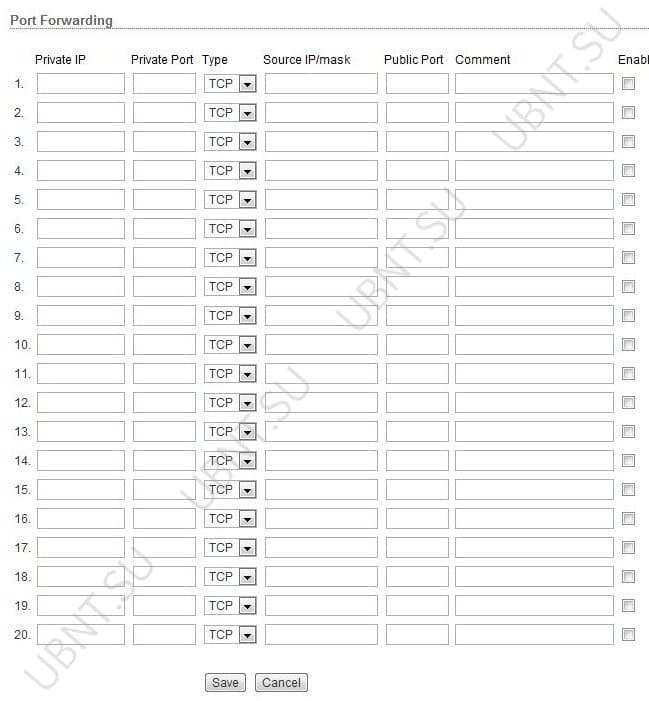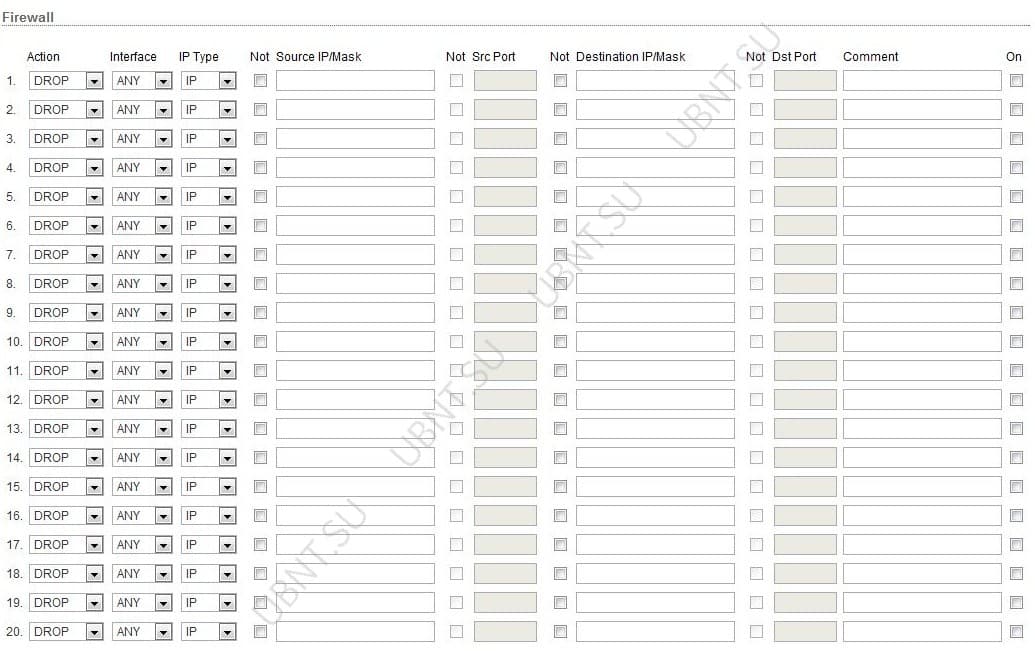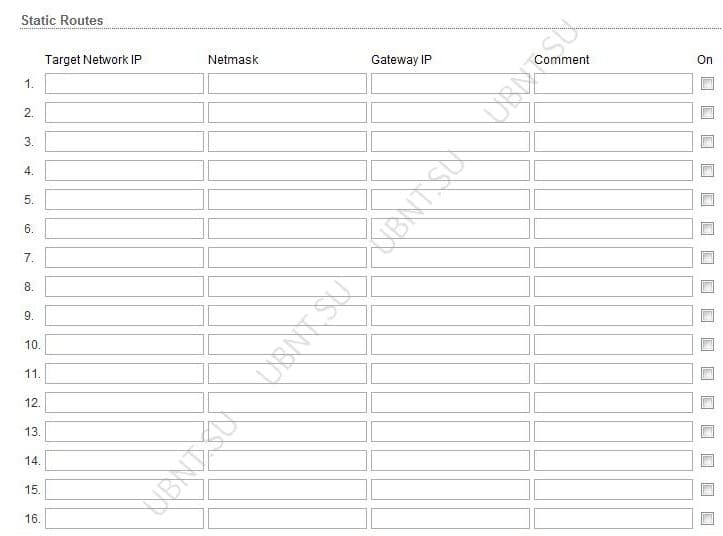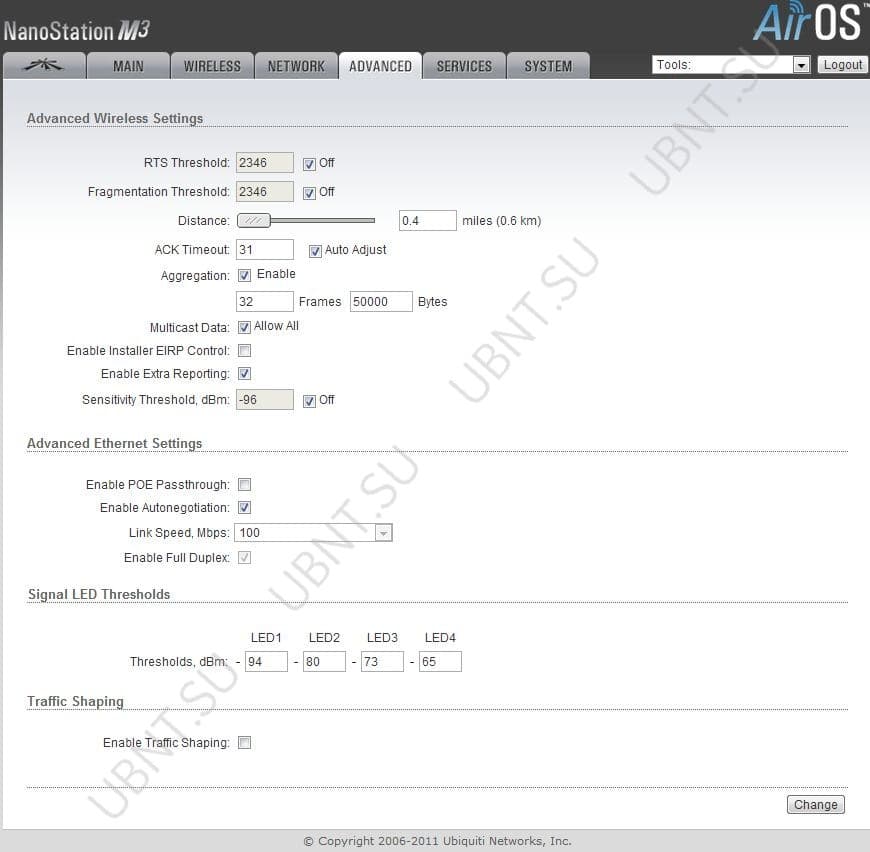Air select ubnt что это
AirMax – это внутрифирменный протокол беспроводной передачи данных, разработанный компанией Ubiquiti Networks.
1. Что такое приоритет AirMAX?
2. Есть ли какая-либо польза от использования Rocket 5AC с секторной антенной без Prism и затем в качестве CPE?
Да! Технология Prism фильтрует помехи на самом устройстве. Большинство помех в отрасли WISP наблюдается на уровне AP. Эта проблема не так распространена в CPE, потому что они обычно ниже к земле и с гораздо более плотной шириной луча.
3. В чем разница между маршрутизатором и режимом SOHO Router?
4. Каковы максимальные числа клиентов, которые могут подключаться к точкам доступа M и AC?
5. Какие радиостанции поддерживают полосы UNII1, UNII2 и UNII3?
Все наши устройства 5Ghz поддерживают UNII1, UNII2 и UNII3. Самостоятельно изучите Законы и положения вашей страны позволятющие или запрещающие вам использовать эти группы.
6. Каков радиус покрытия устройств airMAX?
8. Что такое AirSelect?
Для использования airSelect, пользователь выбирает список частот, и AP будет циклически проходить каждую выбранную частоту во избежание зависимости от помех. Он регистрирует уровень шума каждой частоты и тратит больше времени на лучшую частоту. Эта функция используется только в очень необычных ситуациях и редко рекомендуется большинству потребителей.
9. Каков наилучший уровень сигнала и шум?
10. Почему я должен использовать IsoStation или PrismStation?
И IsoStation, и PrismStation имеют четыре разных варианта антенны.
Диапазон сигналов составляет до 5+ км (3 мили) для обоих.
Асимметричной роговой антенны (60 ° и 90 °) имеют, естественно, ослабленные боковые лепестки и чрезвычайно низкое обратное излучение, и они обеспечивают лучшее отношение спереди\сзади и низкое боковое излучение.
Симметричные роговые антенны (30 ° и 45 °) идеально подходят для установок с кластерным сектором с высокими требованиями к совместному размещению.
11. Что такое airPrism?
Технология airPrism изолирует сигналы в рабочем канале для увеличения пропускной способности при совместном размещении.
Для более подробного объяснения ознакомьтесь с этим блогом от Роберта.
12. Низкий CCQ; что это и как лучше?
Низкий CCQ является прямым индикатором потерянных пакетов, которые могут быть связаны с наличием помех. Вот несколько советов по улучшению:
13. Что такое Enhanced TX Modeling?
Расширенное моделирование ТЧ моделирует влияние ограничений, обусловленных TX, чаще из-за чрезмерной мощности передачи.
По умолчанию airLink берет введенные вами цифры и показывает теоретические возможности. Но из-за EVM (Величины Ошибок) вы можете перегружать проводящую мощность. Таким образом, Enhanced TX Modeling учитывает EVM и дает вам более реальную пропускную способность.
14. Чем отличаются «Точка доступа» и Маршрутизатор (Router)?
Точка доступа не создает другую сеть, а просто расширяет существующую проводную сеть с одним внешним IP адресом с помощью беспроводного покрытия, транслируя трафик подобно простейшему коммутатору, без какой-либо возможности управления им.
Также у большинства классических точек доступа нет настроек для подключения к сети провайдера по PPoE, PPTP, VPN и так далее.
Классический маршрутизатор имел только проводной интерфейс, да и сейчас многопортовые модели операторского класса выпускаются без радиомодуля,
Изначально маршрутизаторы создавались исключительно для корпоративного сектора. Однако с ростом числа компьютерных устройств на душу населения возникла потребность и в моделях для дома или небольшого офиса. Они как раз и использовались для подключения к сети Интернет нескольких домашних устройств. Ethernet-кабель от провайдера или витая пара от ADSL-модема подключались в WAN-порт маршрутизатора, а в его LAN-порты подсоединялись с помощью сетевого кабеля домашние компьютеры, ноутбуки и другие устройства.
Эволюция устройств. ВСЁ смешалось люди, кони.
Однако прогресс не стоит на месте. В домашнем применении беспроводные технологии достигли уровня, когда даже микроволновке и холодильнику необходим интернет по WiFi. В корпоративном секторе также как снежный ком растет количество устройств с возможностью беспроводного управления. Что же стали предлагать производители?
Простой функционал уже не всегда устраивал потребителя. Ему необходимо купить роутер – для непосредственного подключения к провайдеру и создания локальной домашней сети, и точку доступа – для обеспечения беспроводного доступа в эту сеть ноутбуков, компьютеров, планшетов и смартфонов всех членов семьи, а также телевизоров, принтеров и холодильников.
Некоторые производители пошли другим путем, разработав простые модели роутеров дополнив их WiFi-модулем и функционалом точки доступа. Теперь умное устройство могло оперировать и проводным, и беспроводным трафиком, создавать и объединять сети, созданные как на основе WiFi, так и на основе проводной сети.
В результате в ассортименте сетевого оборудования большинство домашних точек доступа имеют функционал маршрутизатора, в разной степени урезанности (Lite), но все же он есть. Многие из корпоративных точек доступа также совмещены с маршрутизатором (возьмем тот же Микротик). Практически все домашние маршрутизаторы имеют базовый функционал точек доступа, т.е. могут подключать клиентские устройства по беспроводному соединению. Корпоративные маршрутизаторы часто тоже дополняются встроенной точкой доступа. То есть мы имеем большое количество устройств, которые, независимо от названия (точка доступа или роутер) являются многофункциональными и частично или полностью дублирующими друг друга.
FAQ по «M» серии устройств UBNT.
2. Заблуждение о том, что при включении режима шифрования WPA2 невозможно получить скорость (радио) больше 78 Мегабит/с.
Аппаратно в устройствах серии «М» реализовано шифрование WPA2-AES. При выборе оного появляется возможность выбирать любую скорость. Так же рекомендуется выбирать именно этот тип шифрования для снижения нагрузки на ЦП на линках с высоким ФПС.
3. Значение расстояния до базовой станции нужно устанавливать вручную исходя из реального расстояния + 1 км.
Реально помогает только при использовании серии «М» в качестве клиентов БС другого вендора, при непрямой видимости или установленном на базе усилителе.
При использовании сети на устроиствах UBNT «M» значение ACK Timeout можно установить в Auto, железка сама прибавит к расстоянию 200-500 Метров.
4. Значения Signal Strength Horizontal/Vertical отличаются больше чем на 4 dBm.
Устройство не отъюстировано по отношению к базе или другому устройству в одной из плоскостей. В какой плоскости показатель Меньше (больше со знаком минус), та плоскость не отъюстирована. Плохая юстировка в одной из плоскостей на 4 dBm снижает производительность аплинка к базе в 2 раза.
При условии что вы используете устройство с кросс поляризационной антенной и на базе так же используется кросс поляризационная антенна.
5. Не все устройства серии «М» имеют/умеют работать с кросс поляризационной антеной.
Все кроме: AirGrid, PicoStation, Bullet. В связи с этим накладывается ограничение на скорость до MCS7.
7. Заблуждение о том что в устройствах серии «М» нельзя снять ограничение по стране как это было на a/b/g устройствах.
Можно только теперь он честно называется Compliance test.
8. При выборе страны Compliance test устройство очень долго соединяется с базой. Особенно это мешает при режиме точка-точка.
При выборе страны Compliance test вы делаете доступными для устроиства все радио каналы. Для поиска базы устройство начинает их перебирать и на каждом искать базу с указанным SSID. Для моментального соединения используйте на стороне клиента Channel Scan List где в ручную укажите только те каналы на которых может работать база.
9. Устройство серии «М» используемое в качестве клиента, подменяют все MAC-адреса подключенных к нему устройств на свой.
Да в режиме Station. Если вам это мешает выбирайте режим Station WDS.
10. Как серия «М» работает с VLAN?
Все устройства серии «М» прозрачно пропускают через себя тегированные пакеты, но только в режиме WDS. В прошивке 5.3 заявлена возможность тегировать трафик, один VLAN на устройство/клиента.
13. При создании канала точка-точка обязательно нужно установить «No ACK Mode for PtP»?
В общем случае лучше установить, но производитель рекомендует устанавливать эту функцию только для дальних линков (более 17 км при 40MHz канале или более 51 км при 20MHz канале). Кстати при активации «No ACK Mode for PtP» на БС к ней невозможно подключить более одного клиента.
Внимание на прошивке 5.3 лучше включить ACK автоматический, даже на линках точка-точка, иначе устройство может войти в анабиоз с резким снижением скорости до 2-5 Мегабит/с и потерей пакетов в канале.
13.1. На прошивке 5.3.2 анабиоз точек-точек без видимых причин был исправлен.
15. Как отключить светодиоды на устроиствах серии «М»?
Братья Янки озадачились таким вопросом ибо дети с рогатками во всех странах одинаковые. Кто-то предлагал поправить /var/tmp/system.cfg, кто-то в веб-интерфейсе завысить уровни срабатывания светодиодов по сигналам до космических значений, но коллективно было рождено самое быстрое и дешёвое решение, залепить светодиоды чёрной изолентой 🙂
От себя добавлю, в качестве AP использовать только NanoStation M и Rocket M. При этом NanoStation M2 использовать в качестве AP в ячейке до 2 км, с кол-ом клиентов до 20.
19. Какие устройства серии M подпадают под «РЭС малого радиуса действия» и регистрируются упрощённо?
Не текущий момент: NanoStation M2, Rocket M2, NanoStation Loco M2, AirGrid M2, Bullet M2 HP, Picostation M2 HP.
Источник: http://www.ets-res.ru/
22. Возможно ли использование оборудования UBNT М серии в сетях операторов связи?
Да, оборудование Nanostation M2, Rocket M5, Nanobridge M5, PowerBridge M5, Nanostation M5, Rocket M2, AirRouter и UniFi можно использовать в сетях связи общего пользования и технологических сетях связи в случае присоединения к сети связи общего пользования в качестве базовых станций для беспроводной передачи даныых. На что есть соотвествующий сертификат. Но в связи с обилием «серых поставщиков» на российском рынке, копию сертификата можно получить только у официальных дилеров.
23. При выборе страны Compliance Test на прошивке 5.3.2 устройство не даёт сохранить настройки с ошибкой «Enable Installer EIRP Control».
Выберите в настройках, любую другую страну временно нажмите Change но не нажимайте Apply. Измените настройки которые вам нужно. Затем снова верните страну Compliance Test проверьте не сбились ли настройки Frequency Scan List, MHz и Channel Shifting и т.п. и примените новую конфигурацию. Однако есть способ проще в прошивке 5.3.3 этот баг был исправлен.
25. Вышел из строя PowerBridge M, как починить дёсива 🙂
Собственно одной из самых дорогих железок в линейке UBNT является PowerBridge M. Держать его зип на складе не каждый может себе позволить. Как выяснилось на самом деле PowerBridge это панельная антена и плата RocketM внутри 🙂 Соответственно если вы берёте пролёт из бриджей, в качестве зипа к ним можно взять Rocket того же частотного диапазона. Который стоит в два/три раза дешевле.
26. Где взять документацию/мануал/инструкцию на AirOS?
Вся документация на оборудование UBNT, находится здесь: http://wiki.ubnt.com/Main_Page
27. Какие параметры агрегации выбрать?
Обсудили на форуме решили 8/8000.
28. Включать или не включать AirMax?
Не важно PtP или PtMP включать или не включать AirMax вы выбираете сами исходя их полученных скоростных и качественных характеристик. Но. если вы используете VoIP то включать обязательно. Не маловажно, что включение AirMax исключает подключение к вашей сети оборудования других производителей, что с точки зрения безопасности очень не плохо.
UniFi мой опыт использования
Эпизод первый: Unboxing
Эпизод второй: Установка
Точки позиционируются как корпоративные, поэтому никаких предустановленных ip адресов не имеют. Так что, хотябы изначально, в сети должен функционировать DHCP сервер. Если вы утянули точку с работы купили точку себе домой — это может стать небольшой проблемой.
Идем дальше. Web-морды точки не имеют, но ubiquiti любезно предоставляет нам контроллер под windows, linux и mac. Вот он то управляется через web интерфейс.
Итак если вы счастливый обладатель windows или mac — идем на офф. сайт и качаем свеженькую версию контроллера. Не знаю как с mac-ом, но с установкой на windows проблем у меня не было.
Отдельно стоит упомянуть про linux системы. Жмякаем на офф сайте ссылку: Release notes and other downloads и попадаем на страницу с описанием установки для ubuntu и debian. Обладателям других систем предлагается скачать zip архив и попытаться запустить все самостоятельно.
Подробно на создании новых SSID я останавливаться не буду, ибо это делается элементарно в пару кликов. Остановлюсь только на одном моменте. Если вы хотите WPA-Enterprise и настроили radius сервер, то для всех точек нужно создавать один и тот же секрет, а не для каждой точки свой. Но это вопрос отдельной статьи.
Эпизод третий: О сколько нам открытий чудных.
Сюда я бы хотел вынести небольшой обзор фишек данного решения + мои наблюдения за пользователями
Итак приступим. Киллер фишкой которая показана даже на коробке — это показ зоны покрытия сети. 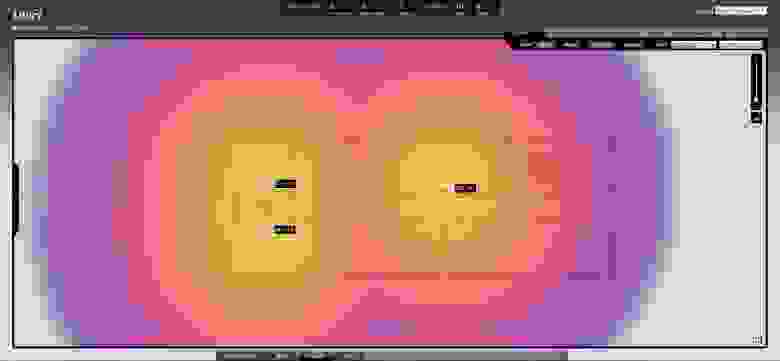
Карт можно загружать сколько угодно и переключаться между ними. Точку на карту можно устанавливать перетаскиванием на нее мышкой. Масштаб карты устанавливается нажатием на треугольник справа.
Вещь это здоровская и вау эффект она создает отличный, но, к сожалению, абсолютно бесполезная. Дело тут в том, что при расчете зоны покрытия не учитываются стены и перегородки. Оттого реальная зона покрытия будет отличаться он представленной. Но, в ее защиту, скажу что толк от карты все же есть. Можно видеть в какой комнате существуют проблемы с подключением, увидеть сколько юзеров подключено именно к этой точке. Ну и, конечно же, оценить примерную зону покрытия.
Идем дальше. Вкладка статистика: 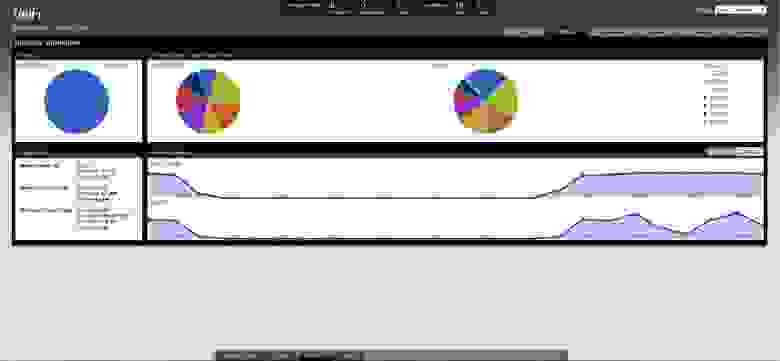
Вот тут уже веселее. Тут можно бегло оценить какая точка нагружена больше, а также увидеть подлеца лидера — скачавшего и передавшего больше всего данных.
Вкладка: Access Points 
Показывает все точки найденные в сети и управлять ими. Если какая-либо из точек была зарегистрирована на другом контроллере — управлять ей не получится, но видеть мы ее будем.
Вкладка: Users 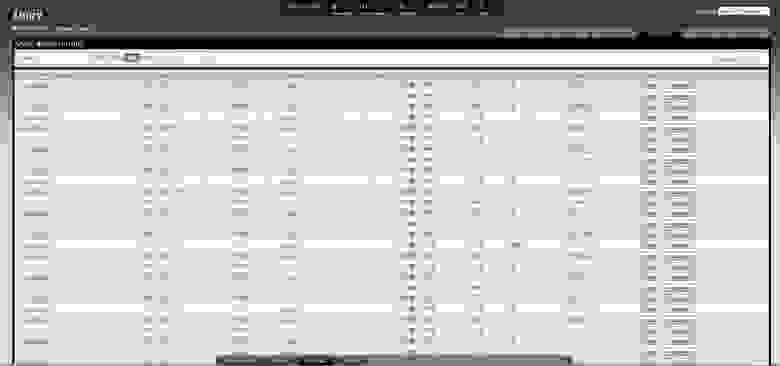
Вот мы и добрались до самой вкусной вкладки. Тут отображается вся текущая активность пользователей. Кто качает, с какой скоростью, уровень сигнала, сколько скачал, сколько отдал и т.д. Еще тут можно заблокировать особо рьяных качунов 🙂 либо заставить клиента переподключиться к сети.
Кирпичное производство
7 секунд. Зеленый индикатор начнет мигать. Отпустите кнопку сброса и передерните питание на точке.
На сайте пишут что если ждать в сервисном режиме слишком долго, то обновить по tftp не получится и придется перезаходить в сервисный режим. Я делал не торопясь и все равно не смог дождаться когда отключится tftp. Так что торопиться не стоит.
И еще одно замечание. Одному зайти в сервисный режим не так-то просто: двух рук определенно мало, но при должной сноровке попасть туда все таки можно.
Выводы
4 коробки по 3 точки в каждой нам обошлись в 1700 вечно зеленых, в то время как железный контроллер других производителей стоит около 10000 без учета точек доступа.
1 Точка может обслуживать более 100 клиентов. Новое поколение с AC стандартом обслуживают более 200 пользователей, но цена у них, пока, в 3 раза выше.
Если на точке пропадает сеть — она автоматически превращается в репиттер, и меняет свой статус на контроллере.
Обрывы связи прекратились и я могу спокойно пить свой чай.
Каждую неделю мы с напарником проводим конкурс на самого отчаянного качуна. Правда пока мы не решили что с ними делать — поэтому ведем маленький блокнотик 😉
Точки смотрятся очень футуристично, особенно если кабели подвести с обратной стороны стены. Висит себе тарелочка, светится зеленым. Очень здорово.
Благодарности
Прежде всего хотелось бы поблагодарить ubiquiti за создание такого замечательного продукта, который позволил и нам приобщиться к миру корпоративного wifi.
Также хотелось бы поблагодарить Алексея — директора Атластелеком. За то, что он смог не только поставить нам оборудование, но и дал его нам на тест. Оказалось что в Беларуси не так-то просто найти сей заморский продукт.
Ну и конечно же спасибо тебе %gtuser% за то, что смог дочитать эту заметку до конца.
Инструкция Ubiquiti NanoStation M3
Комплектация
NanoStation M2
Ubiquiti NanoStation M2 — точка доступа для прокладки беспроводных мостов на расстояние 10 и более километров. Может работать в режиме моста, точки доступа, репитера. Быстро настраивается при помощи набора фирменных утилит AirOS с простым и понятным интерфейсом.
NanoStation M5
Ubiquiti NanoStation M5 — одно из самых удачных решений для передачи трафика на большие расстояния. Благодаря производительному процессору и большому объему оперативной памяти, точка доступа на базе устройства способна без труда обслуживать клиентов небольшой сети.
NanoStation Loco M2
Универсальное Wi-Fi устройство Ubiquiti NanoStation Loco M2 легко решает основные задачи по передаче данных на дальние расстояния. Выполненная в компактном корпусе точка доступа быстро устанавливается на вертикальную поверхность при помощи универсального монтажного узла оригинальной конструкции.
NanoStation Loco M5
NanoStation Loco M5 — мощная точка доступа работающая на частоте 5 ГГц и способная поддерживать беспроводные мосты на расстояние 5 километров и более. Устройство может быть использовано в качестве ретранслятора, моста или производительной точки доступа.
NanoStation Loco M9
NanoStation Loco M9 — предназначена для доставки трафика на расстояние порядка 5 км. В качестве передатчика устройство использует производительную радиочасть, мощностью 600 мВт. В корпус Loco M900 интегрирована новая панельная антенна с углом развертки равным 60°.
NanoStation 5AC
NanoStation AC – новое поколение точек доступа серии, с поддержкой фирменного поллингового протокола AirMax AC. Как и оборудование предыдущих ревизий, NanoStation AC является по-настоящему универсальным устройством, которое может быть использовано в самых разных ситуациях.
NanoStation Lосо 5AC
Страница Ubiquiti
AirMax это запатентованная Ubiquiti технология TDMA поллинга. AirMax обеспечивает лучшую устойчивость от помех и увеличивает максимальное количество пользователей, которые могут быть подключены к устройству (при условии, что все устройства поддерживают AirMax)
AirMax Priority— (для Station и Station WDS) Эта функция определяет размер временных интервалов назначеных каждому клиенту. Чем больше приоритет тем больше временной интервал для передачи.
Вкладка WIRELESS
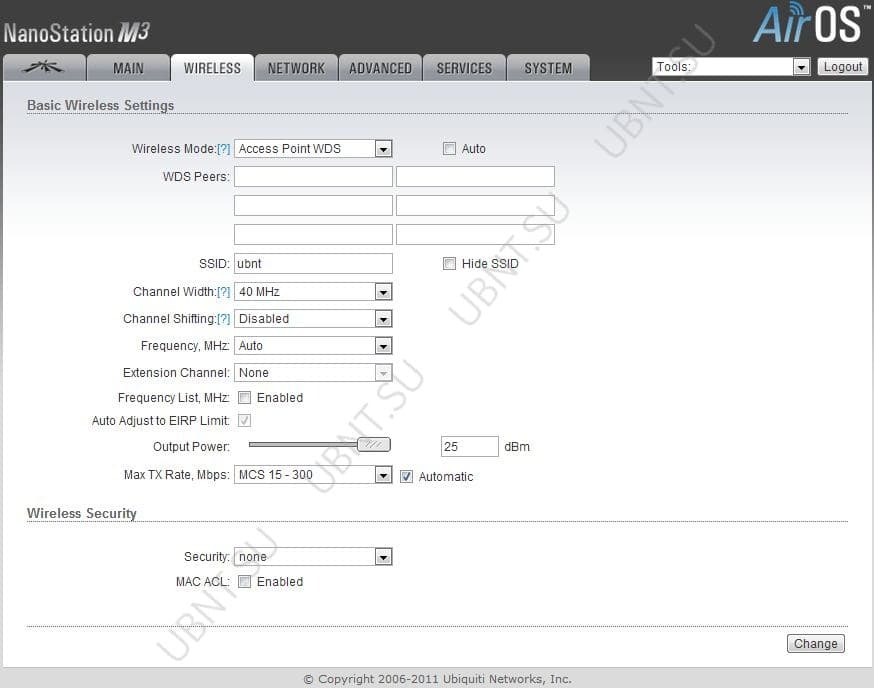
Wireless Mode— безпроводные режим работы устройства
Access Point с уникальным SSID, которая перенаправляет весь трафик на LAN интерфейс.
Access Point WDS.Station WDS режим совместим с WPA/WPA2 шифрованием. Режим Station WDS – Bridge является полностью прозрачным для всех протоколов второго уровня.
WDS Peers— укажите МАС-адреса WDS устройства в полях WDS Peers. Один MAC-адрес для режима точка-точка, до шести WDS могут быть указаны для использования соединения точка-многоточка.
SSID— идентификатор используется для 802.11 беспроводной сети в режиме Access Point или Access Point WDS. Устройства, соединенные с базовой станцией, будут получать широковещательные пакеты от точки доступа с данным SSID.
Доступные точки доступа можно посмотреть с помощью кнопки «Select» (не для режима Access Point), Выберите точку доступа из списка и нажмите кнопку «Select» дляподключения к ней. Кнопка «Scan», обновляет список доступных беспроводных сетей.
Lock to AP MAC— устанавливается на Station и Station WDS, в случае несколких базовых станций с одинаковым SSID зная ее MAC можно подключиться к нужной и избежать переключения на другую базовую станцию.
Country Code— страна, где планируется использовать это устройство.
Channel Shifting— можно сместить частоту канала относительно стандартной. Преимущества данной функции это существенное увеличение безопасности сети. C hannel-shifting, позволяет сделать невидимыми сети WI-Fi организованные на оборудовании Ubiquiti.
Frequency, Mhz— выбор частоты канала в режиме Access Point. О пци я «Auto» выбирает канал опираясь на текущем использовании и уровне шума на момент включения/перезагрузки устройства.
частота установлена в режим «Auto», анализироваться будут только перечисленные в списке частоты
В AirSelect будут использованы те каналы которые указаны в списке.
Bridge Mode— режиме моста Nanostation пропускаe т все п акеты данных от одного сетевого интерфейса к другому. П олностью прозрачное решение. WLAN и LAN интерфейсы принадлежат к одному сегменту сет и
Bridge IP Address— устройству можно назначить статический адрес или получать его автоматически по DHCP.
Должен быть выбран один из способов присвоения IP адреса:
Spanning Tree Protocol— взаимосвязанные мосты образовывают сети используя IEEE 802.1d Spanning Tree Protocol (STP) созданный для нахождения кратчайшего пути и локализации и отключения петель в топологии сети.
Router mode
Router mode— В режиме роутера, роли LAN и WLAN интерфейсов согласуются относительно режима Wireless:
AP/AP WDS— Беспроводной интерфейс и беспроводные клиенты считаются локальными, а Ethernet интерфейс подключается к внешней сети;
Station/Station WDS— Беспроводной интерфейс и беспроводные клиенты считаются внешней сетью, а Lan интерфейс и все подключенные к нему внутренней сетью.
Проводные и беспроводные клиенты маршрутизируются из внутренней сети во внешнюю по умочанию. NAT- работает.
WLAN Network Settings
MTU— определяет максимальный размер пакета байт, который может быть передан на канальном уровне.
Enable DMZ— эта зона может быть включена и использоваться как место, где можно разместить такие сервисы как Web, Proxy,E-mail серверы таким образом, чтобы они могли обслуживать локальную сеть и быть изолированными от нее для высокой безопасности.
DMZ Management Port— порт веб интерфейса для устройства используемый для хост устройства если опция DMZ Management Port активирована.
DMZ IP— подключенный к внутренней сети хост, указанный в поле DMZ IP адрес будет доступен из внешней сети.
PPPoE
PPPoE Username – имя пользователя для подключения к серверу (на PPPoE сервере должны быть соответствующие настройки);
PPPoE Password – пароль для подключения к серверу.
PPPoE MTU/MRU – максимальный размер байтах передаваемого/принимаемого блока данных инкапсулируемого трафика проходящего через PPP туннель.
PPPoE Encryption – включение/ выключение использования шифрования MPPE
Netmask— адресного пространства для конкретного IP Aliases
Comments— информационное поле для коментария к IP Aliases
Enabled— флажок включающий или выключающий определенный IP Aliases
IP Aliases могут быть сохранены кнопкой Save или отменены кнопкой Cancel.
Change MAC Address— данная функция позволяет легко изменить MAC адрес интерфейса.
LAN Network Settings
Enable NAT Protocol: если NAT активен то данные могут быть модифицированы для прохождения через роутер. Для того чтобы предотвратить модификацию специфических пакетов (SIP, PPTP, FTP, RTSP) снимите отметку с нужного.
VLAN Network Settings
VLAN Network— определяет какому интерфейсу будет назначен присвоенный VLAN ID.
Multicast Routing Settings
При поддержке Multicast (многоадресной отправки), приложения могут посылать одну копию каждого пакета группе устройств которые хотять его принять.
Firewall Settings
Action— выбор между правилами ACCEPT или DROP. Если Accept то пакеты будут проходить без изменений. Если DROP то пакеты будут отклоняться.
Source IP/mask— источник пакетов, это IP устройства котор ое посылает пакеты.
Source Port— TCP/UDP порт источника пакета.
Comments— поле для короткого комментария.
On— флажок включающий или выключающий правило.
Static Routes
В этом разделе вы можете в ручную добавить статичные правила маршрутизации в таблицу System Routing, это позволит указать конкретный IP адрес(а), которые проходят через определенный шлюз.
Для каждой записи должен быть указан действительный Target Network IP, Netmask, Gateway IP, к омментарий галочка ON для включения правила. После чего нажмите кнопку Save для сохранения изменений или Cancel для отмены.
Страница Advanced
Эта вкладка содержит расширенные настройки маршрутизации и беспроводного интерфейса.
RTS Threshold— размер передаваемого пакета и за счет точки доступа, помогает управлять потоками трафика.
Multicast Data— в ключает пропускание многоадресного трафика. По умолчанию отключена.
Advanced Ethernet Settings
Link Speed, Mbps: выбирете максимальную скорость передачи данных. Есть два варианта : 10Mbps или 100Mbps. Если вы используете очень длинный Ethernet кабель, скорость соединения в 10Mbps должна обеспечить лучшую стабильность.
Enable Full Duplex: выбор режима дуплекса; если включено устройство рабопает в полном дуплексе (позволяет двустороннюю передачу данных в обоих направлениях одновременно). Если отключено, устройство будет работать в режиме полу-дуплекса (позволяет двустороннюю передачу данных в обоих направлениях, но не одновременно, а только в одном напраслении в одно и то ж время).
Signal LED Thresholds
Индикаторы наа задней панели устройств с AirOS v5.3 могут загораться, когда величины получаемого сигнала указаны в соответствующих полях. Это позволяет техникам устанавливать клиентские устройства без необходимости подключения к нему (например выставлять положение антенны).
LED 1(красный) будет включаться если уровень сигнала достигнет з начения в этом поле.
LED 2(желтый) будет включаться если уровень сигнала достигнет з начения в этом поле.
LED 3(зеленый) будет включаться если уровень сигнала достигнет з начения в этом поле.
LED 4(зеленый) будет включаться если уровень сигнала достигнет з начения в этом поле.
7.Переходим на вкладку Services
К онфигурация сервисов таких как: SNMP, SSH, System Log и Ping Watchdog.
Ping watchdog включает на устройств е NanoStaion в режим переодического пинга у казанного IP адреса. Если определенное количество ответов не приходит — происходит перезагрузка устройства.
Startup Delay должна быть не менее 60 секунд.
Simple Network Monitor Protocol (SNMP) используется для мониторинга подключаемых к сети устройств которые требуют вниманя администратора.
SNMP агент для мониторинга устройства используя Simple Network Management Protocol (протокол обмен а информацией для управления сетевыми устройствами)
Web Server
Здесь мжно настроить web сервер устройства
Здесь могут быть сконфигурированы параметры SSH
Конфирация параметров Telnet сервера